Photoshop CS4. Работа с вплывающими панелями
Всплывающие панели (Pop-up panels) обеспечивают быстрый доступ к доступным опциям Кистей (Brushes), Образцов (Swatches), Градиентов (Gradients), Стилей (Styles), Узоров (Patterns), Контуров (Contours) и Форм (Shapes). Всплывающие панели (Pop-up panels) можно настраивать переименовывая и удаляя элементы, а также загружая, сохраняя и перенося библиотеки. Кроме того можно менять отображение элемегтов во Всплывающих панелях (Pop-up panels) таким образом, что будут отображаться только названия элементов, только иконки или же иконки вместе с названиями элементов.
Для открытия Всплывающей панели (Pop-up panel) инструмента необходимо кликнуть по его пиктограмме, расположенной на Панели свойств (Options bar). Выделить пункт на Всплывающей панели (Pop-up panel) можно кликнув по нему.
Отображение Всплывающей панели (Pop-up panel) для Инструмента
«Карандаш» (Pencil tool) в Панели свойств (Options bar)
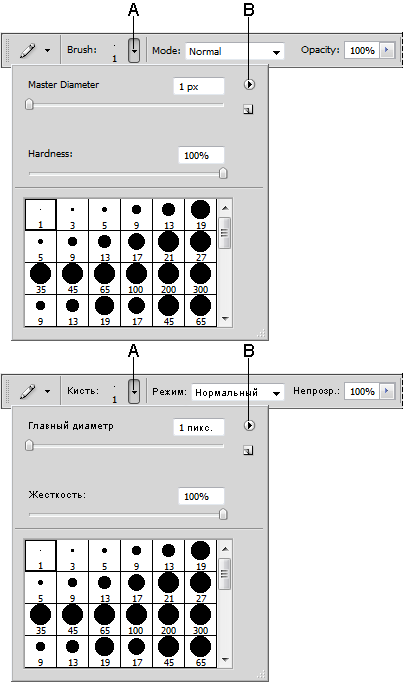
A - Кликнуть для отображения Всплывающей панели (Pop-up panel);
B - Кликнуть для отображения Меню всплывающей панели (Pop-up panel menu)
Удаление или изменение имени элемента всплывающей панели
Для того, чтобы переименовать или удалить элемент необходимо выделить этот элемент, нажать на пиктограмму в виде треугольника в правом верхнем углу Всплывающей панели (Pop-up panel) и выбрать соответствующий пункт меню:
-
Переименовать набор инструментов (Rename Tool Preset) для изменения имени элемента.
-
Удалить набор инструментов (Delete Tool Preset) для удаления элемента из Всплывающей панели (Pop-up panel).
Кроме описанного выше способа удаления элемента из Всплывающей панели (Pop-up panel) можно кликнуть по элементу при этом удерживая нажатой на кливаиатуре клавишу <Alt> на кливаиатуре, тогда также элемент будут удален.
Настройка набора элементов для всплывающей панели
Для настройки набора элементов Всплывающей панели (Pop-up panel) необходимо выполнить следующие действия:
-
Кликнуть по пиктограмме в фоме тругольника, расположенной в правом верхнем углу Всплывающей панели (Pop-up panel), чтобы отобразилось Меню панели (Panel menu).
-
Для возвращения к Библиотеке, использующейся по умолчанию (Default library), необходимо выбрать команду Восстановить набор инструментов (Reset Tool Presets).
Кроме этого можно также переместить текущий набор или добовить Библиотеку, установленную по умолчанию (Default library) к текущему набору.
-
Для добавления библиотеки в текущий набор надо выбрать команду Загрузить набор инструментов (Load Tool Presets), затем выбрать Файл библиотеки (Library file), которую необходимо добавить и нажать на кнопку Загрузить (Load). Также для добавления библиотеки в текущий набор можно выбрать Файл библиотеки (Library file) из списка, отображаемого в верхней части Меню панели (Panel menu), и нажать на кнопку Добавить (Append).
-
Для того, чтобы перенести текущий набор в другую библиотеку надо выбрать из Меню панели (Panel menu) команду Перенести набор инструментов (Replace Tool Presets), затем выбрать Файл библиотеки (Library file), в который необходимо перенести данный набор и нажать на кнопку Загрузить (Load). Также для перенесения текущего списка в другую библиотеку можно выбрать Файл библиотеки (Library file) из списка, отображаемого вверху Меню панели (Panel menu), и нажать на кнопку ОК.
-
Чтобы сохранить текущий набор для возможности его последующего использования в качестве Библиотеки (Library), надо выбрать из Меню панели (Panel menu) команду Сохранить набор инструментов (Save Tool Presets), ввести имя будущей Библиотеки (Library) и нажать на кнопку Сохранить (Save).
(Mac OS) Чтобы библиотеки можно было использовать в различных операционных системах, необходимо для Файла библиотеки (Library file) добавлять расширение. Если в диалоговом окне Управление файлами (File Handling Preferences) установить флажок Всегда добавлять расширение файла (Append File Extension Always), то расшинение к имени файла будет добавляться автоматически.
Изменение отображения элементов всплывающей панели
Изменить способ отображения элементов во Всплывающей панели (Pop-up panel) можно следующим образом:
-
Для отображения Меню панели (Panel menu) нажать на пиктограмму в форме треуголькика, расположенную в правом верхнем углу Всплывающей панели (Pop-up panel).
-
В Меню панели (Panel menu) выбрать из предложенных способов отображения элементов наиболее подходящий: Только текст (Text Only), Список маленького размера (Small List), Список большого размера (Large List) или какой-либо другой.
